目次
まえがき
2017年にもなって今更PS3?しかも初期型?なんて話ですが、GT SPORT発売を控えて久しぶりにGT6をプレイしたくなったものの、ただそのままプレイするのも面白くなかったし、PS3だと色々とストレス溜まるかもと思い、余っているSSDをブチ込んでみたというワケです。
発売当時は約8万円したこのSSDは、SLCチップ搭載ということで覚えている方も多いかもしれません。
手元にはMLC SSDも余っていましたが、PS3は当然SSD最適化システムなど存在せず、寿命を考えるとSLCのほうが良いかなと思ってSLCへ。X25-Eの32GBも余っていましたが、流石に32GBだと不足しそうだったので64GBに。
まあ本音は寿命よりも面白そうだったからなんですけど。
搭載したPS3は初期型60GBモデル(CECHA00)。
薄型の120GBモデル(CECH-2000)もありましたが、データを移行すると64GBで足りなかったのと、そもそもデータ移行によるトラブルを避けたかったので使っていなかった60GBモデルへ。
PS2ソフトも久しぶりに遊びたくなったのもありますが。
換装編
実際に換装してみた様子を画像メインで軽く紹介

PS3側面のHDDカバーを赤丸の部分に爪なりマイナスドライバーなりを突っ込んで外します。

HDDトレー中央の青いネジのみを外します。
ネジが柔らかい素材なので、なめないように注意が必要。
ドライバーは小さい方が良いかも(今回は精密ドライバーを使用)。

中央の金具を立ててトレーを右に移動し、引き出します。

出てきたHDDはSeagate Momentus 5400.2 ST96812AS。
データシート上のスペックは以下の通り。
- 容量:60GB
- 回転数:5400rpm
- キャッシュ:8MB
- インターフェイス:SATA1.0
- プラッタ枚数:1枚

X25-Eと並べる。
SSDには多い7mm厚なので9.5mm厚のHDDより僅かに薄い。

HDDから取り外したHDDトレーを4本のネジで装着し、PS3にブチ込みます。

再度青いネジを閉めて、カバーを付ければ作業は終了です。
初期型PS3であるCECHA及びCECHBは本体内の不揮発性メモリにシステムソフトウェアを搭載しているので、換装後はSSDをフォーマットするだけですぐXMBが表示されます。
比較編
GT6でニュルブルクリンク 24hのロード時間を比較してみました。
条件としては一度ニュルを一周してデータインストールを終えた状態で、車種選択からSTARTが表示される開始3秒までのタイムを比較します。
動画はウォーターマークが邪魔で申し訳ありませんが、タイムは
- HDD 38.711秒
- SSD 31.318秒
という事で6秒ちょっと、約19%ほどロード時間を短縮することが出来ました。
続いてはベンチマークで比較を行います。
換装時点のHDDのS.M.A.R.T.はこんな感じ。

CrystalDiskMark 1GBx5回の計測結果は以下。

シーケンシャルアクセスが約40MB/sと、今の2.5インチHDDの半分以下、3.5インチHDDと比べると5分の1という遅さには時代を感じます。
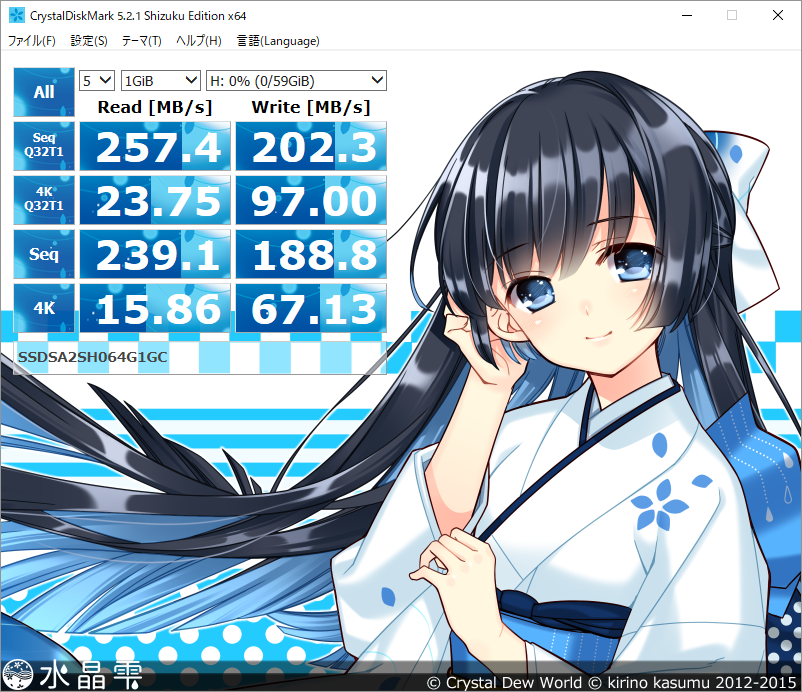
ゲームプレイに重要な4K Random Readで圧倒的な差を付けています。
シーケンシャルリードはPS3自体が150MB/sまでのSATA1.0なのでこれ以上ない速度になりますね。
最新のSSDはランダムアクセスも150MB/s超の製品が登場していますから、PS3に搭載するにはこれ以上なく高速なストレージとして使用できそうですね。
SSDはHDDに比べ低発熱で無音なので、PS3本体の静音化にも役立つかと思いましたが、特に体感できるほどの違いはありませんでした。振動源が減ったことで寿命が伸びることには期待できなくもないかな。
まとめ
PS3のSSD化は思った以上にロード時間のストレスを解消できます。
今回はX25-Eを使用しましたが、登場から10年ほどが経過しているモデルなので、最新のSSDであればもっとロード時間を短縮できるでしょう。




















![MSI H270M MORTAR ARCTIC mATXゲーミングマザーボード [第7世代Core Kaby Lake対応] MB3867 MSI H270M MORTAR ARCTIC mATXゲーミングマザーボード [第7世代Core Kaby Lake対応] MB3867](https://images-fe.ssl-images-amazon.com/images/I/51Ttbc7kcEL._SL160_.jpg)













